Come filigranare le foto su Android
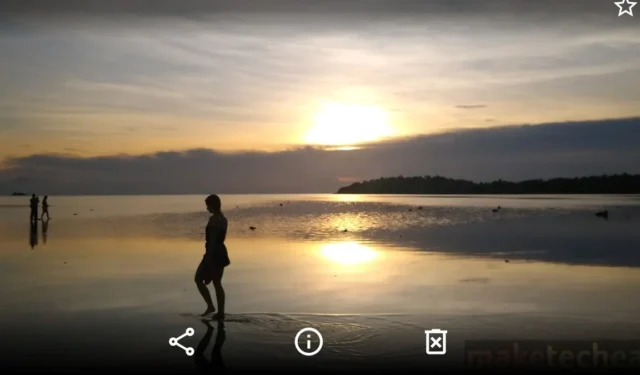
Scattare la foto perfetta sul tuo telefono può essere molto difficile, ma una volta che ce l’hai, vuoi assicurarti che nessun altro se ne prenda il merito. Un modo per proteggere le foto che scatti sul tuo Android è aggiungere la tua filigrana personale.
Se hai preso l’immagine dal tuo dispositivo Android, puoi aggiungere rapidamente una filigrana utilizzando un’app di terze parti. Non è necessario utilizzare software complicati per proteggere l’immagine che hai atteso così a lungo.
1. Utilizzo di Snapseed
Non puoi fidarti di Google per tutto, ma almeno puoi fidarti di loro per la creazione di software di alta qualità. Snapseed è uno dei migliori editor di foto per Android ed è tutto realizzato internamente da Google. Tra le sue tante, tante funzionalità c’è la possibilità di aggiungere filigrane alle tue foto.
Ecco come filigranare le foto su Android usando Snapseed:
- Avvia Snapseed e tocca un punto qualsiasi per aprire una foto.
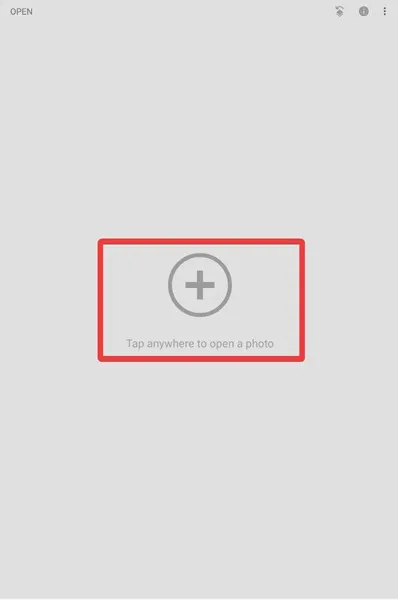
- Con l’immagine caricata, tocca “Strumenti” nella parte inferiore dello schermo, quindi seleziona “Doppia esposizione”.
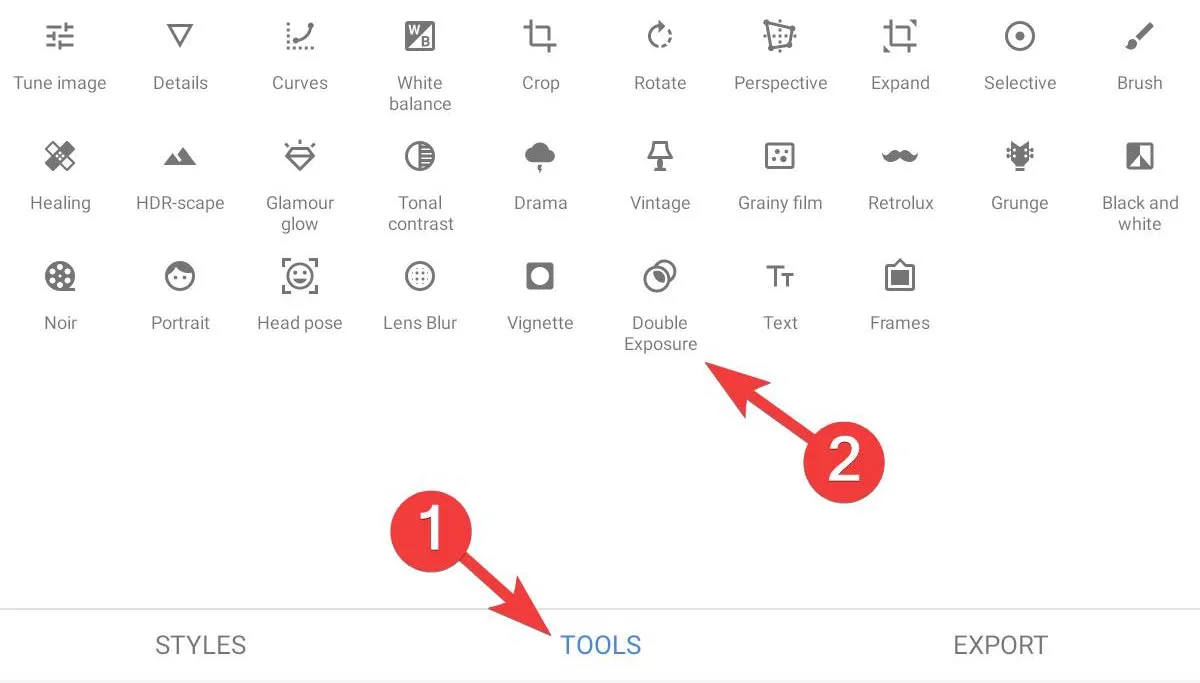
- Seleziona “Apri immagine” in basso e trova l’immagine che desideri utilizzare come filigrana.
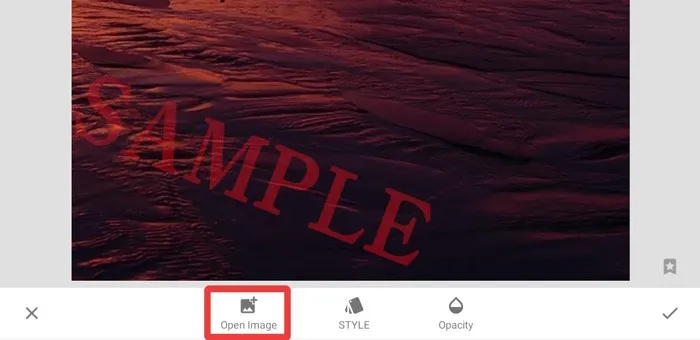
- Ridimensiona e posiziona la foto desiderata e tocca l’icona “segno di spunta” per confermare.
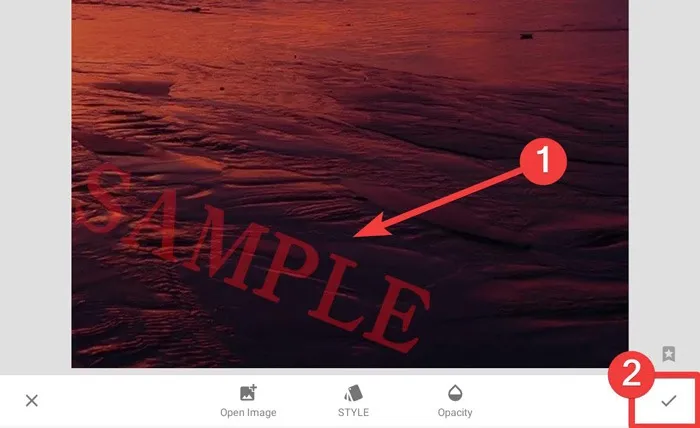
Lo sai : ci sono vari modi per bloccare foto, messaggi di testo e altre aree del tuo telefono che vuoi mantenere private ?
2. Utilizzo di Aggiungi testo
Questo potrebbe non parlare esplicitamente della filigrana delle tue foto, ma ciò non impedisce ad Aggiungi testo di essere una delle migliori app di filigrana Android in circolazione. Inoltre, anche se si chiama “Aggiungi testo”, puoi anche aggiungere immagini, loghi, adesivi e qualsiasi altra cosa a un’immagine, applicando un livello di trasparenza adatto a te.
Ecco come filigranare le foto su Android utilizzando Aggiungi testo:
- Apri l’app. Toccare “Galleria” e selezionare la foto che si desidera filigranare.
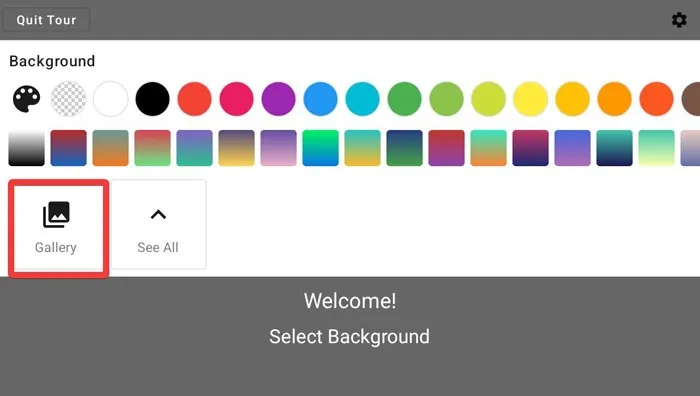
- In “Aggiungi livello”, seleziona “Foto” per aggiungere un logo o una firma all’immagine.
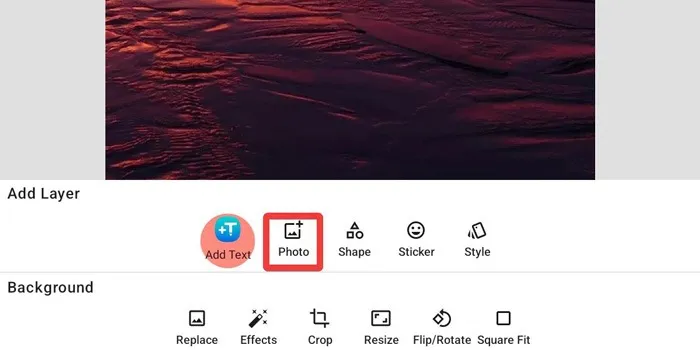
- Dopo aver aggiunto l’immagine, seleziona la casella “Miscela” per regolarne l’opacità.
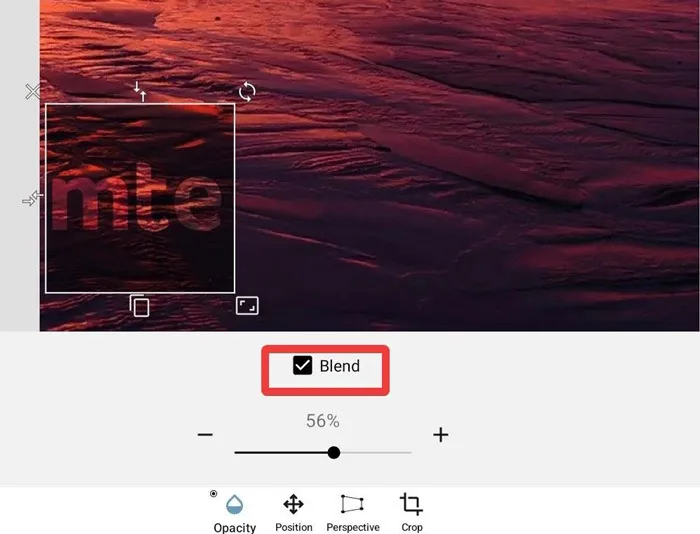
- Riposiziona il tuo logo, ruotalo, ridimensionalo, cambia la sua prospettiva o altro, a tuo piacimento.
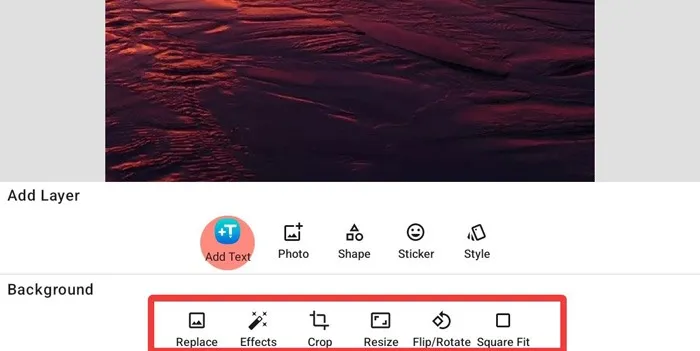
- Tocca la freccia nell’angolo in alto a destra, quindi tocca “Salva immagine” per salvarla come immagine o “Salva progetto” se desideri continuare a modificarla.
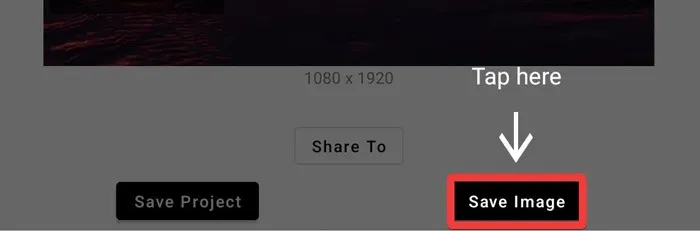
3. Utilizzo della filigrana
Filigrana fornisce un modo molto più semplice per aggiungere filigrane alle tue immagini, anche se non ha tante opzioni quando si tratta di modificare la filigrana. Se ti piace un’app che semplifica le cose, potresti provare questa.
Ecco come filigranare le foto su Android usando Watermark:
- Avvia l’app e seleziona “Galleria” in basso per scegliere un’immagine.
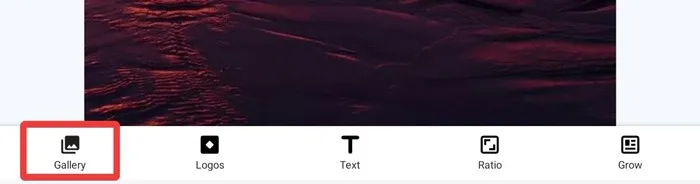
- Se non vedi l’immagine che ti serve, tocca “Immagini” per accedere all’intera galleria.
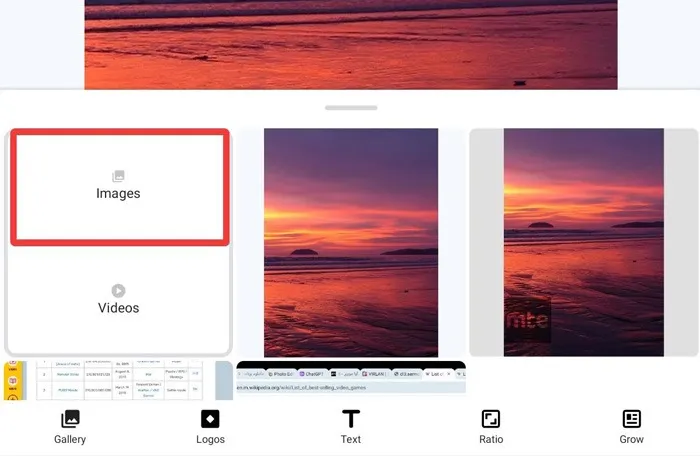
- Seleziona “Testo” nella parte inferiore dello schermo per aggiungere una filigrana.

- Seleziona l’icona “Matita” nell’angolo del testo per abilitare la modifica.
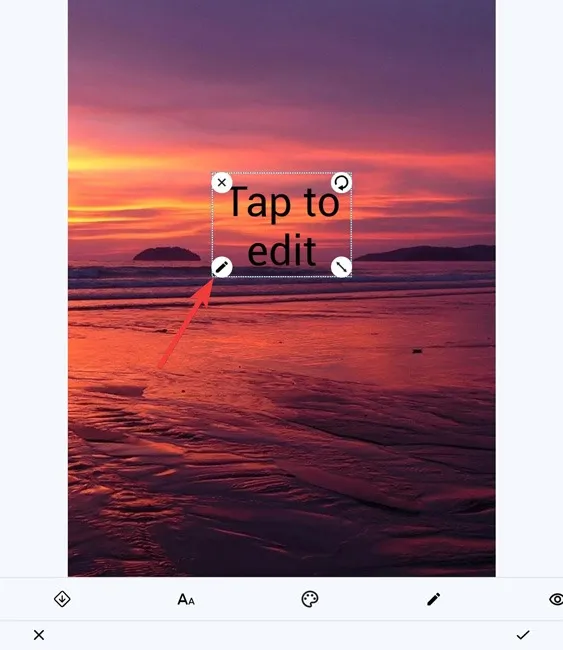
- Aggiungi il testo desiderato e tocca l’icona “Segno di spunta” per salvare le modifiche.
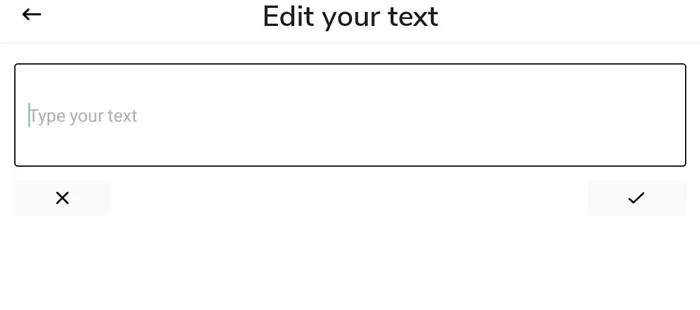
- Infine, puoi modificare il carattere e il colore del testo utilizzando la barra di modifica sotto l’immagine.
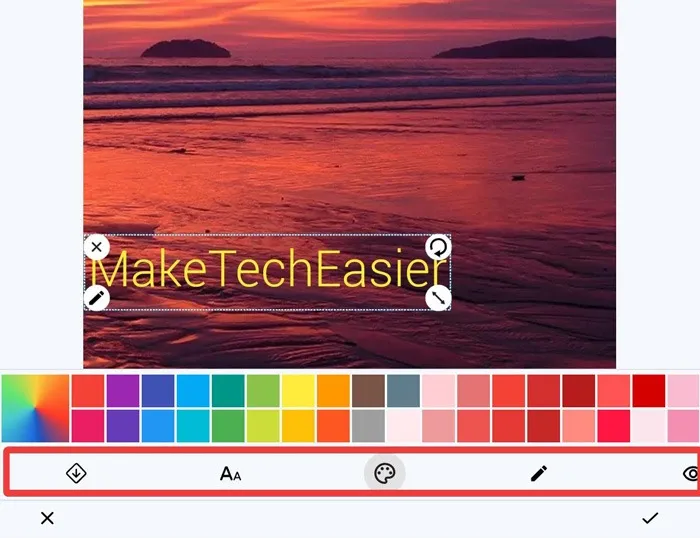
4. Utilizzo di iWatermark
iWatermark è un’altra app versatile che ti consente di aggiungere filigrane alle tue immagini, inclusi grafica, codici QR, testo e firme. Ancora più importante, iWatermark è una scelta eccellente se carichi spesso immagini. La sua funzione di importazione multipla ti consente di elaborare più immagini contemporaneamente, risparmiando tempo e fatica.
Ecco come filigranare le foto su Android usando iWatermark:
- Apri l’app e tocca l’icona “Galleria” per trovare una serie di opzioni per la scelta di un’immagine.
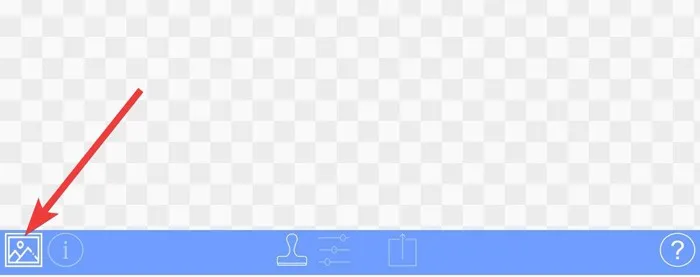
- Seleziona “Seleziona foto”, quindi scegli l’immagine a cui desideri applicare la filigrana.
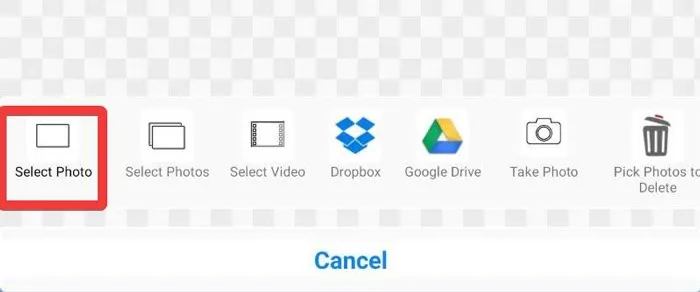
- Dopo aver scelto l’immagine, toccare l’icona “Timbro” per accedere al menu “Filigrane”.
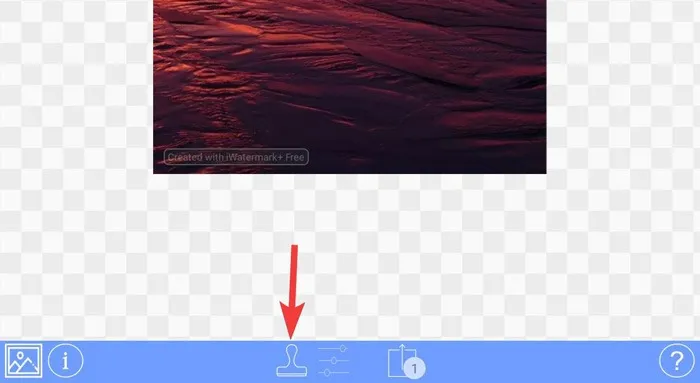
- Scegli una filigrana preimpostata o tocca “Crea nuova filigrana”.
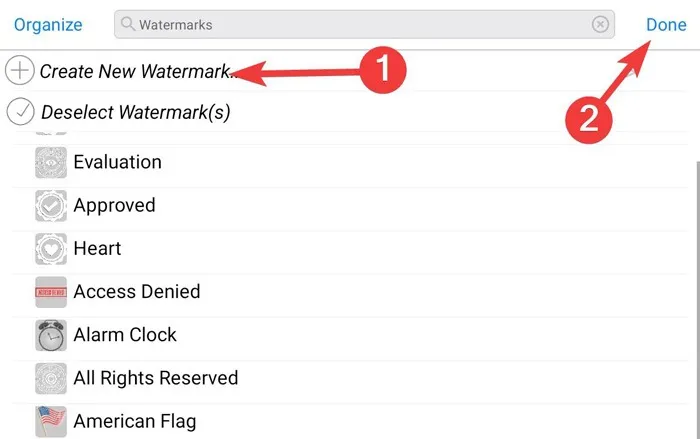
- Scegli la filigrana desiderata dalle opzioni “Testo”, “Grafica bitmap” e “Codice QR”, ecc.
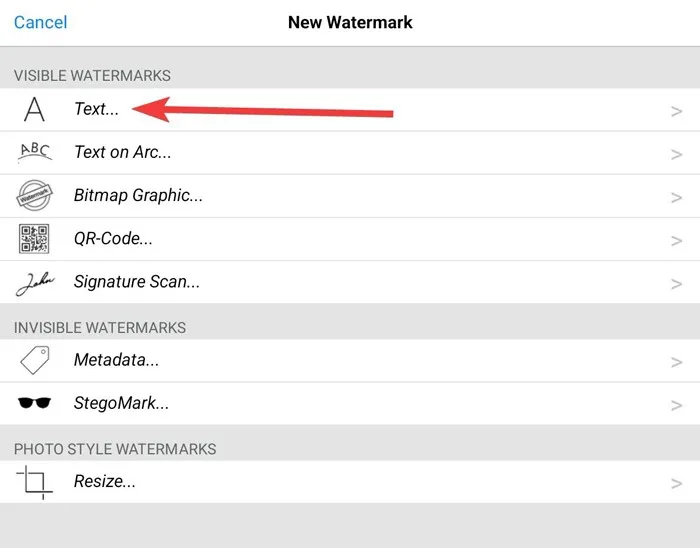
- Aggiungi il testo della filigrana. Puoi anche aggiungere effetti. Infine, tocca “Fine”.
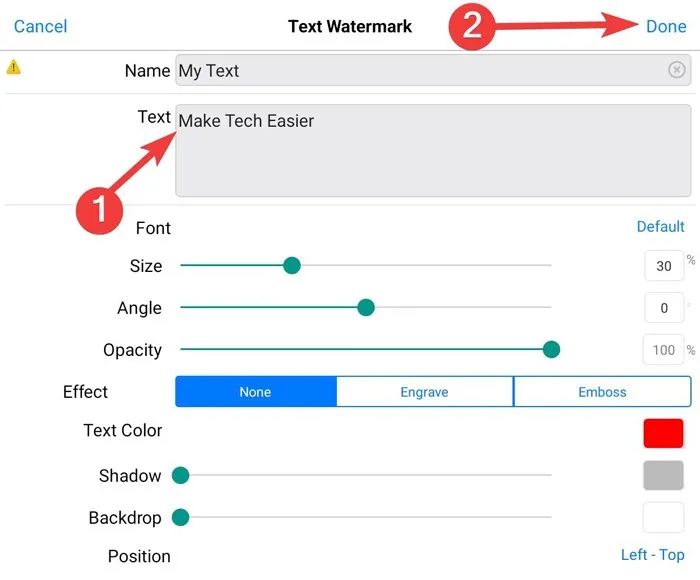
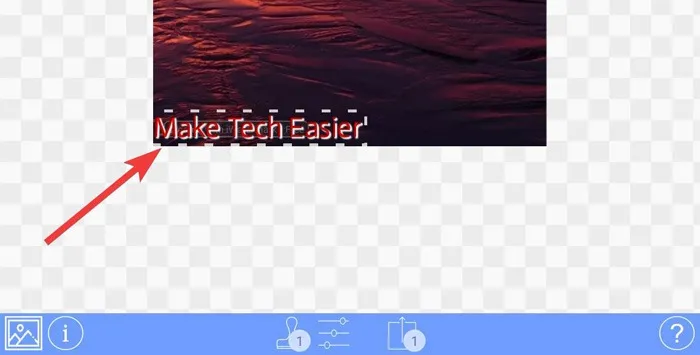
5. Utilizzo di eZy Watermark Photos Lite
L’ app eZy Watermark ha uno dei download più alti negli app store Android. Una delle sue caratteristiche distintive è la sua capacità di filigranare lotti di immagini. Anche l’importazione di immagini è semplice, in quanto offre il caricamento di immagini da fonti come Google Drive, rullino fotografico, Facebook e Instagram.
- Apri l’app e tocca “Immagine singola” dal menu in basso.
- Scegli la fonte della tua foto dal seguente elenco.
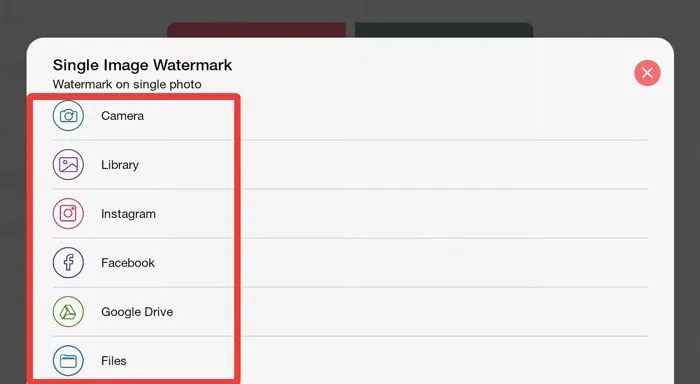
- Ritaglia la foto toccando l’icona “Matita” nell’angolo in alto a destra e tocca “Fatto” quando sei pronto.
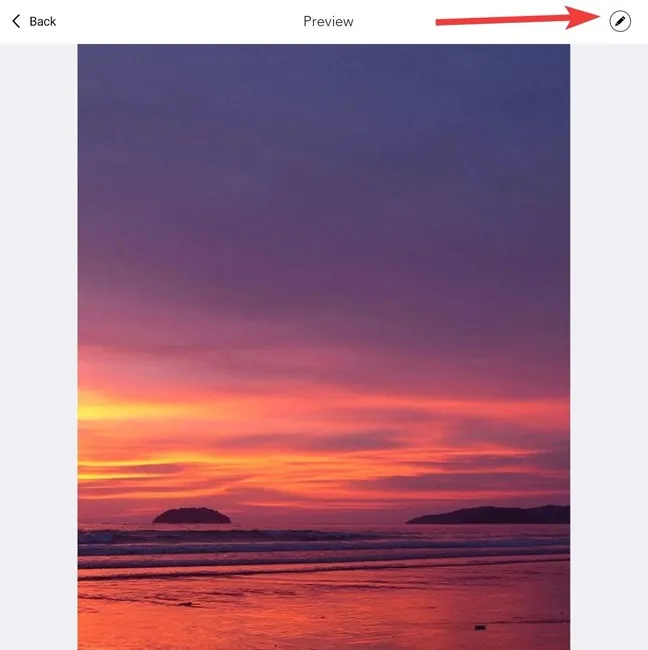
- Aggiungi una filigrana scegliendo “Galleria”, “Testo”, “Codice QR”, “Firma” o persino un adesivo.
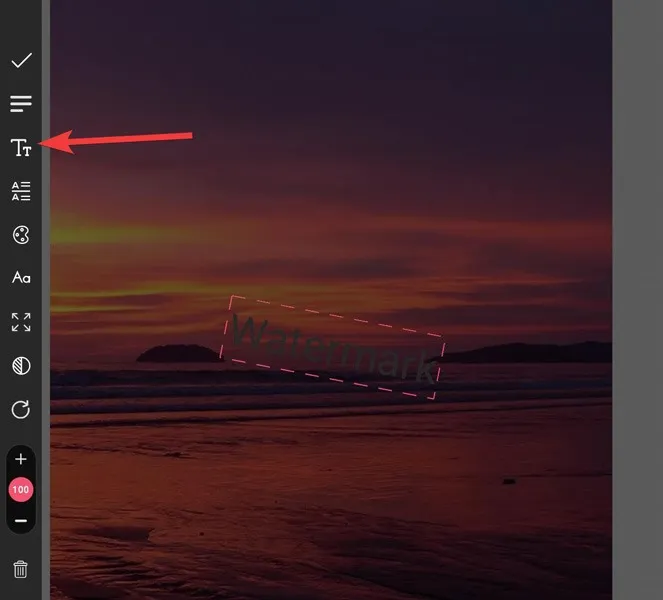
- Regola la filigrana utilizzando il pannello di sinistra e tocca il segno di spunta quando hai finito.
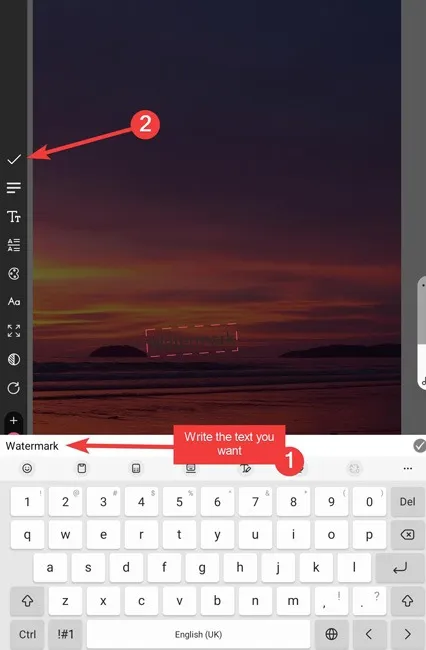
- Esporta l’immagine finale scegliendo il pulsante “Esporta” in basso.
- Scegli dove vuoi salvare l’immagine.
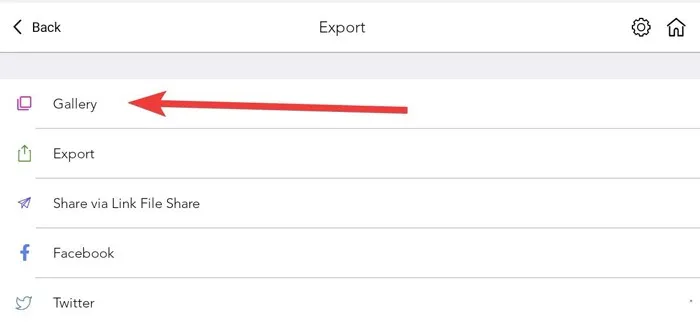
6. Utilizzo di Canva
Canva è un’altra app multiuso di prim’ordine, che consente agli utenti di aggiungere facilmente filigrane alle loro immagini. Canva è gratuito, ma le sue funzionalità superiori sono accessibili solo con acquisti in-app.
- Apri l’app, scegli “Crea un design” e tocca “La tua storia”.
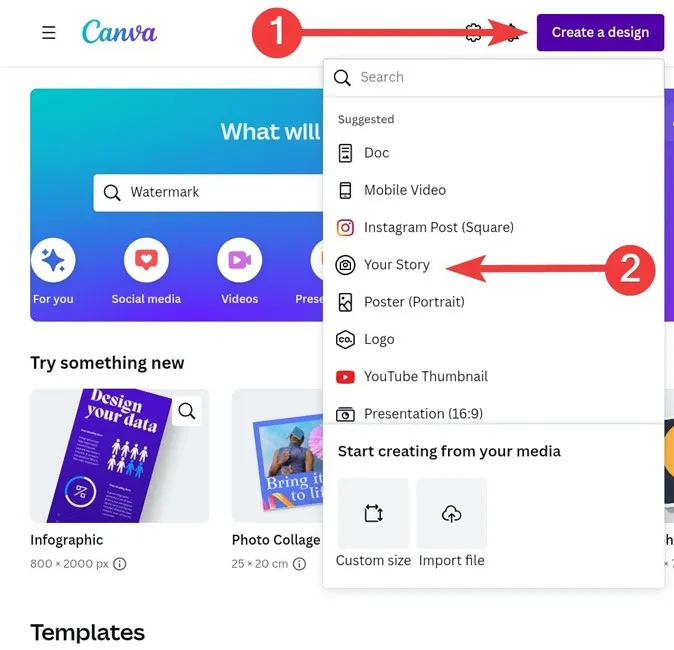
- Nel pannello di modifica principale, tocca “Galleria” e scegli l’immagine che desideri filigranare.
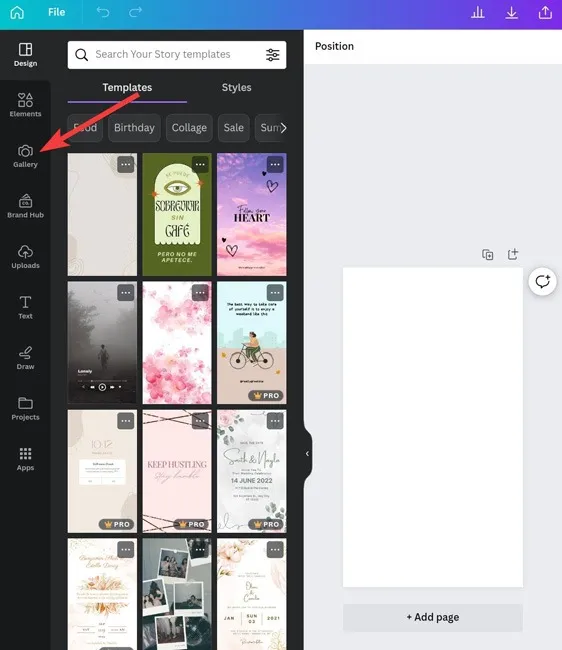
- Seleziona “Testo” e seleziona “Aggiungi una casella di testo” per digitare tutto ciò che desideri.
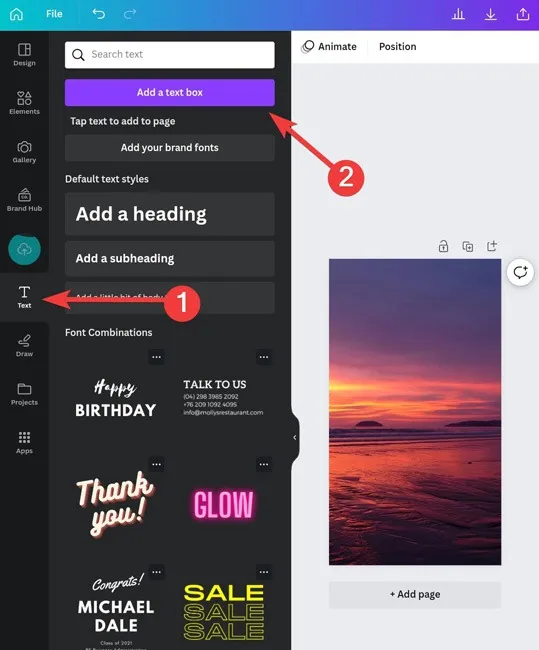
- Al termine, tocca il pulsante “Download” in alto per salvare la foto.
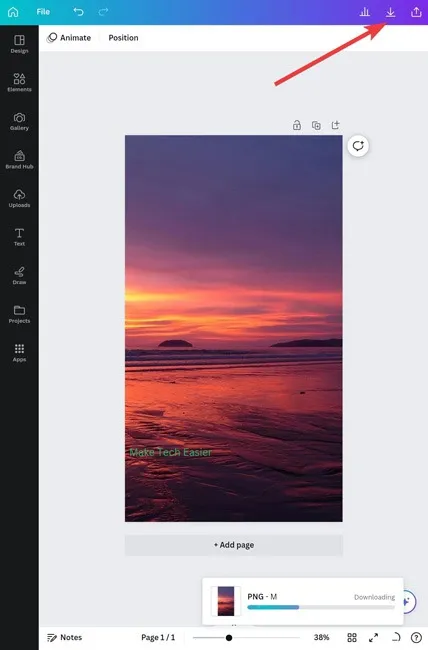
L’aggiunta di una filigrana sul tuo dispositivo Android non è così complicata come potresti aver pensato. Successivamente, perché non scoprire come condividere le tue foto appena filigranate con gli amici utilizzando la condivisione nelle vicinanze ? Possiamo anche mostrarti come accendere e spegnere la torcia su Android .
Domande frequenti
Dove devo mettere la filigrana sulle mie foto?
Prendi in considerazione l’aggiunta della filigrana dove protegge l’immagine senza togliere lo scopo del tuo contenuto. Quindi, non dovresti posizionarlo troppo lontano di lato, poiché altri potrebbero semplicemente ritagliarlo, ma non puoi nemmeno metterlo sopra il soggetto principale della foto. Di conseguenza, prova a regolare l’opacità della tua filigrana per ottenere entrambi.
Qual è il miglior dispositivo di rimozione della filigrana per Android?
PicLab sembra essere l’opzione migliore. È una popolare applicazione di fotoritocco che offre vari strumenti e funzionalità per migliorare e trasformare le immagini. Una delle sue straordinarie funzionalità è la rimozione di oggetti, sfondi e filigrane indesiderati dalle foto.
Quanti tipi di filigrane esistono?
Esistono due tipi principali di filigrane: visibili e invisibili. Filigrane visibili, come loghi, testi o immagini, sono chiaramente visibili sul documento. Filigrane invisibili, come firme digitali, crittografia o steganografia, sono nascoste nel file.



Lascia un commento